Su questa pagina: [nascondere]
Liquidweb è una società di hosting con più di 22 Anni di esperienza, al di sopra di 30,000 clienti e gestisce oltre 1 milioni di siti web. Loro hanno 5 data center in tutto il mondo e offrono 24/7/365 supporto e ottime soluzioni di hosting per qualsiasi tipo di azienda o sito Web. In questa guida ti mostreremo Come installare WordPress su LiquidWeb
Hosting WP gestito 50% su qualsiasi piano! Inizia con Liquid Web a $ 9 / mese

Liquidweb.com
| Posizioni di targeting | US Central - Lansing, ML, Stati Uniti occidentali - Phoenix, IL, Centrale europea - Amsterdam, NL |
| Fascia di prezzo | Hosting di WordPress per 19$ mese, VPS 15$, dedito 119$, Nube 99$, Cluster di server 743$ |
| Prodotti | dedito, VPS, WordPress, WordPress gestito, Woocomerce gestito, Banche dati, Cluster |
| Supporto | 24/7 supporto chat |
| Adatto a | WordPress, Siti Web personalizzati, Negozi online, Servizi di posta elettronica, Cluster, Banche dati |
Come installare WordPress su LiquidWeb
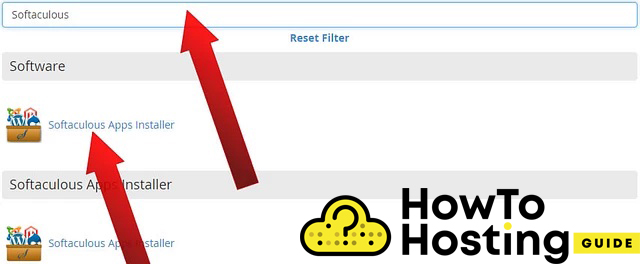
Simile a molte altre società di hosting, LiquidWeb offre un modo molto semplice per installare WordPress con l'app Softaculous. Fare quello, una volta effettuato l'accesso al tuo cPanel, vai al tuo “Softaculous App Installer“, si trova sotto la voce Software. Puoi anche scrivere “Softaculous” nella barra di ricerca e trovalo più velocemente. Quando fai clic su di esso, vedrai una finestra con diverse opzioni CMS come WordPress, PrestaShop, eccetera.
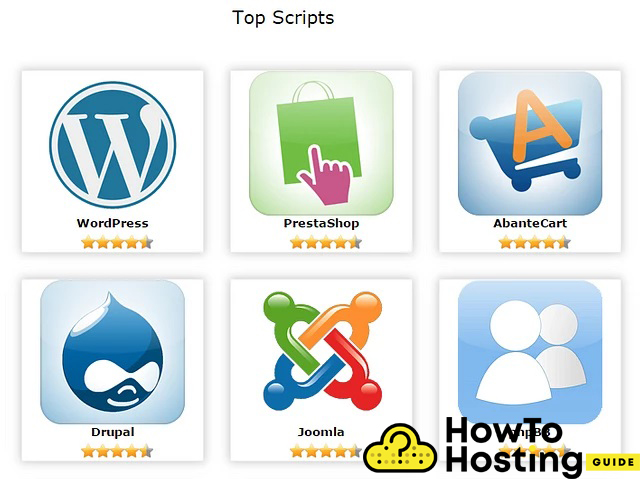
Fai clic sull'icona di WordPress, quindi fare clic su “Installare” pulsante
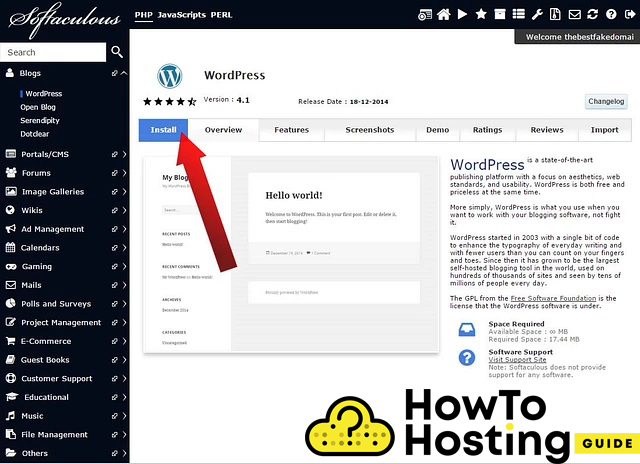
Dopo di che, dovrai configurare il tuo software. Se si utilizza SSL, quindi dovresti scegliere “HTTPS“. Se non hai acquistato un certificato SSL, allora puoi andare con il “HTTP” opzione.
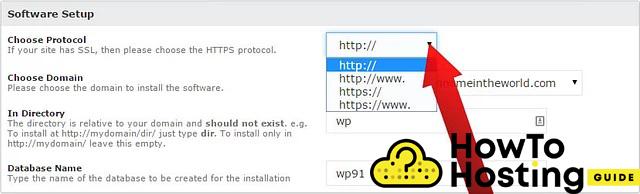
Poi, seleziona il tuo dominio sotto “Scegli dominio” campo ed è qui che verrà installato il tuo WordPress.

Imposta il nome del database come preferisci e puoi lasciare il prefisso su wp_, questo è il prefisso predefinito utilizzato per i database WordPress.
Quindi sui passaggi successivi, devi adattare i dettagli del tuo sito web come il nome del tuo sito, descrizione del sito, e il tuo account amministratore.
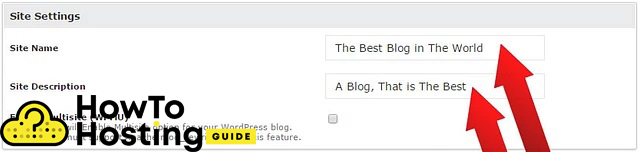
Ti consigliamo vivamente di utilizzare un nome di amministratore diverso da “Admin” e una password complessa, questo include le lettere, numeri, e anche caratteri speciali.
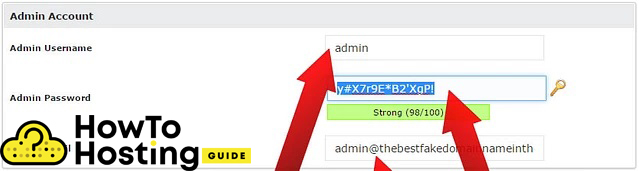
Poi, scegli la lingua del tuo WordPress e il tuo tema preferito e fai clic su Installa. Ci vorranno alcuni istanti per completare il processo di installazione. Dopo aver visualizzato il messaggio di successo, puoi accedere al tuo sito web.
